
Selv om Microsoft Edge sakte, men sikkert tar stedet for Internet Explorer 11, i hvert fall i Windows 10, brukes Internet Explorer fortsatt av mange mennesker. Mange bedrifter har ikke oppgradert operativsystemene og nettappene og må fortsette å bruke Internet Explorer. Hvis du bruker en utdatert versjon av Internet Explorer, anbefales det å oppdatere den til den nyeste tilgjengelige. I denne veiledningen vil vi vise deg hvordan du laster ned og installerer Internet Explorer 11 på Windows-datamaskinen, uansett om du bruker Windows 7, Windows 8.1 og Windows 10. La oss begynne:
MERK: I denne veiledningen dekker vi først Windows 7 og deretter Windows 10 og Windows 8.1. Bla ned til delen som interesserer deg, avhengig av hvilken versjon av Windows du bruker.
Slik installerer du Internet Explorer 11 i Windows 7 gjennom Windows Update
Dette er den enklere metoden for å installere Internet Explorer i Windows 7. Først må du åpne Windows Update . En måte er å åpne Kontrollpanel og gå til " System og sikkerhet -> Windows Update . "
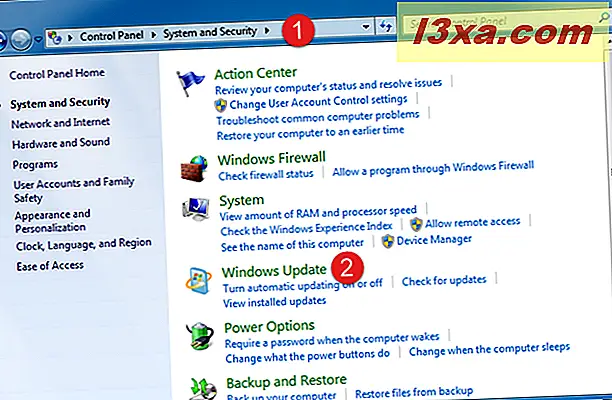
En annen måte er å skrive "Windows Update" i Start-menyen, søkefeltet, og klikk eller trykk på det riktige søkeresultatet.
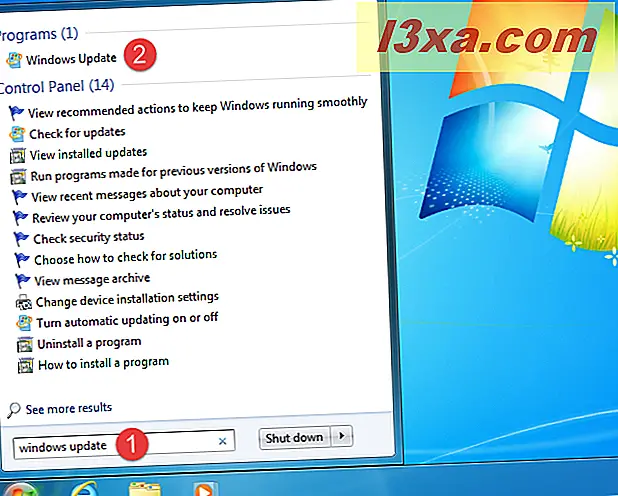
I Windows Update- vinduet, gjør en sjekk for de siste oppdateringene, ved å klikke på koblingen "Søk etter oppdateringer" på venstre side.
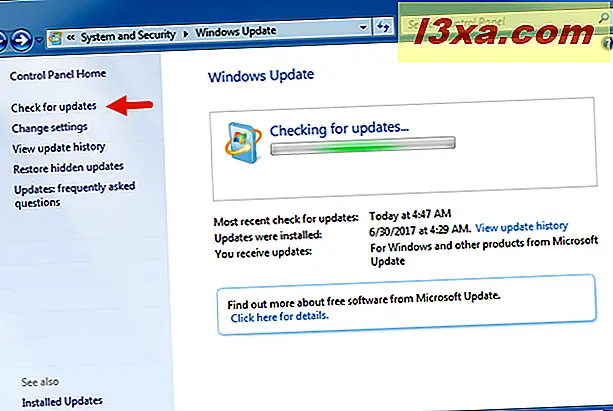
Når søket er ferdig, åpner du listen over Valgfrie oppdateringer . I den bør du se en oppdatering som heter Internet Explorer 11 for Windows 7 . Velg den og klikk deretter OK .
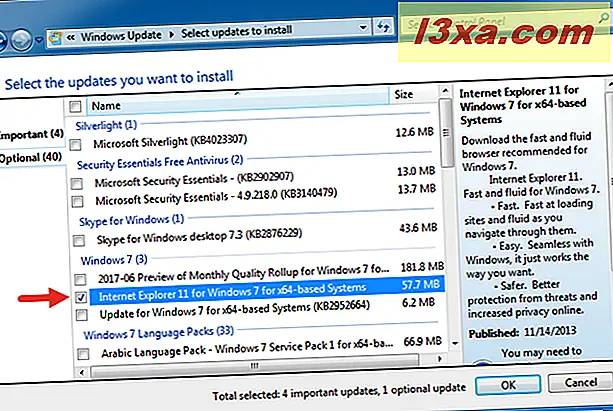
For installasjonsprosedyren å starte, må du klikke på Installer oppdaterings- knappen. Hvis du vil ha mer informasjon om installeringsprosessen med oppdateringer, kan du lese denne artikkelen: Se etter Windows-oppdateringer, lær hva de gjør og blokkere de du ikke trenger.
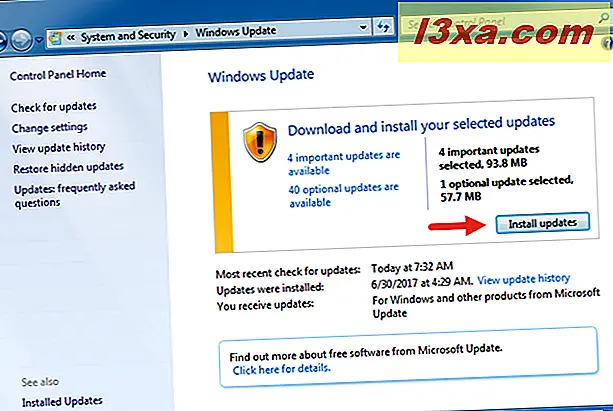
Installasjonen starter etter Internet Explorer 11 for Windows 7, og eventuelle andre oppdateringer du har valgt, lastes ned.
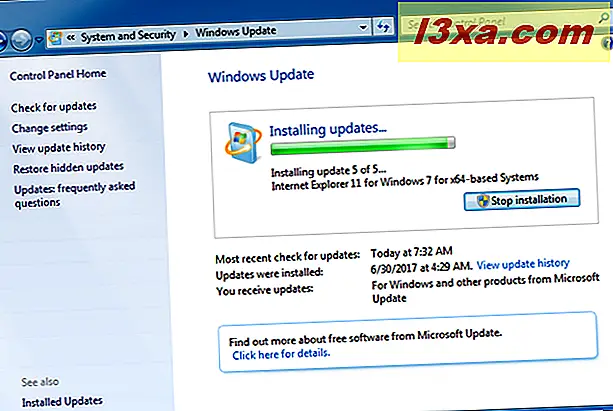
Denne strømlinjeformede installasjonen avsluttes om et par minutter, og kort tid etter ber det deg om å starte Windows på nytt for å fullføre hele prosessen. Den nødvendige filen og tjenestene kan ikke oppdateres hvis systemet fortsatt bruker dem. Trykk på Restart Now- knappen fra Windows Update- vinduet og vent til datamaskinen starter på nytt.
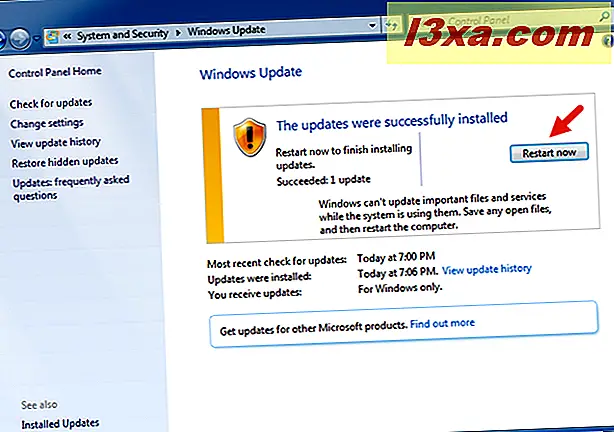
Når det er gjort, opprettes en snarvei for Internet Explorer 11 på oppgavelinjen.
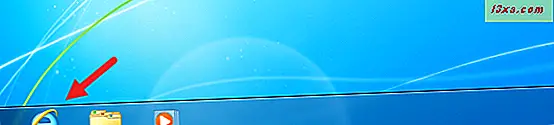
Nå møt din "nye" nettleser:
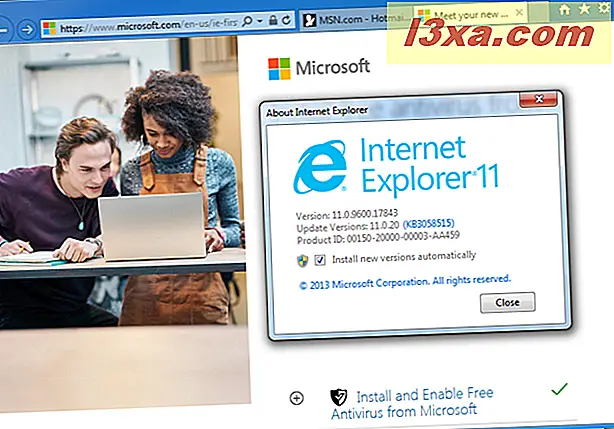
Slik installerer du Internet Explorer 11 som en frittstående nedlasting
Det er også mulig å laste ned Internet Explorer 11 for Windows 7 og installere det manuelt på datamaskinen.
Du må først gå til den offisielle nedlastingssiden ved hjelp av en hvilken som helst nettleser du har til disposisjon. Velg språket du vil bruke, og klikk deretter Last ned.
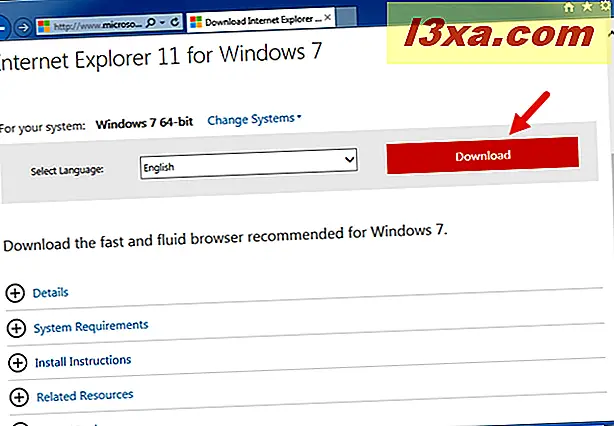
Hvis du bruker en nettleser som ikke er en eldre versjon av Internet Explorer (som versjon 9 eller 10), må du velge hvilken Internet Explorer 11 for Windows 7 du vil laste ned og installere. Denne situasjonen vises også hvis du får tilgang til nedlastingssiden for offlineinstallatøren. Her finner du en alfabetisk liste over språk, og du kan velge mellom 32-bit eller 64-biters versjoner.
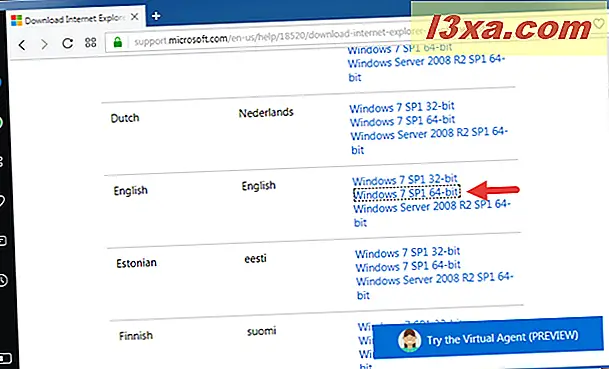
Du mottar en 53, 3 MB kjørbar fil, som er nettverksinstallasjonsprogrammet og ikke bare en filnedlastingsprogramvare.
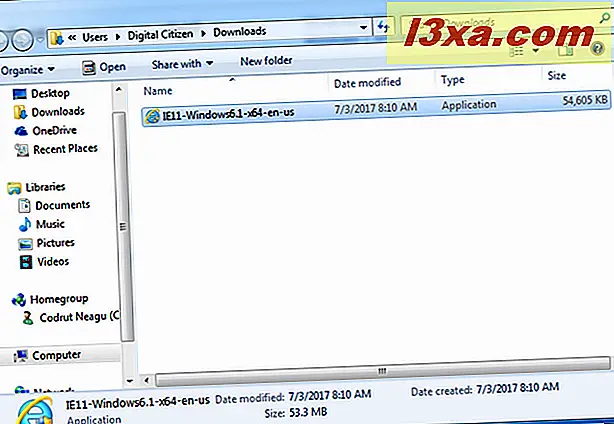
Deretter må du kjøre den nedlastede installasjonsprogrammet. Du mottar en separat melding, som ber deg om å bekrefte at du vil installere Internet Explorer 11 for Windows 7. Hvordan Microsoft-ish er dette, ikke sant? Klikk på Installer .
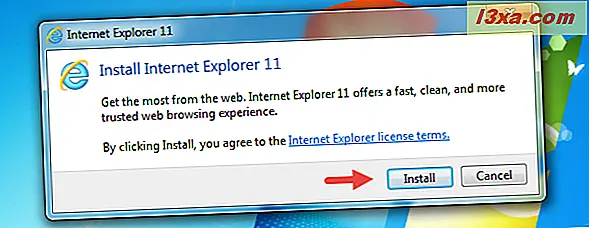
Vent til installasjonsprosessen er ferdig. Deretter blir du bedt om å starte datamaskinen på nytt. Husk å lagre alt arbeid som du arbeider med, og trykk deretter på Restart Now- knappen.
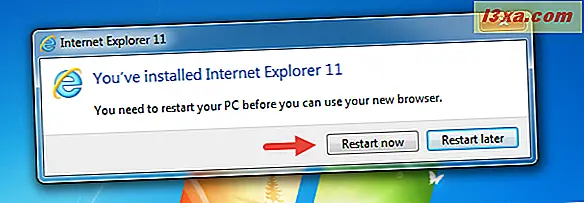
Etter at du har startet Windows på nytt, bør Internet Explorer 11 for Windows 7 installeres på datamaskinen.
Hva med å få Internet Explorer 11 i Windows 8.1 og Windows 10?
Hvis du bruker ett av disse to operativsystemene, er den gode nyheten at Internet Explorer 11 allerede er installert som standard. Med andre ord har du allerede den, så du trenger ikke å installere den. Alt du trenger å gjøre er å finne det og bruke det.
I Windows 8.1 er den raskeste måten å starte Internet Explorer 11 på å klikke eller trykke på snarveien fra oppgavelinjen.

Hvis du foretrekker den universelle appen til Internet Explorer 11, kan du starte den med et klikk eller et trykk på Live Explorer Live Explorer fra startskjermbildet.
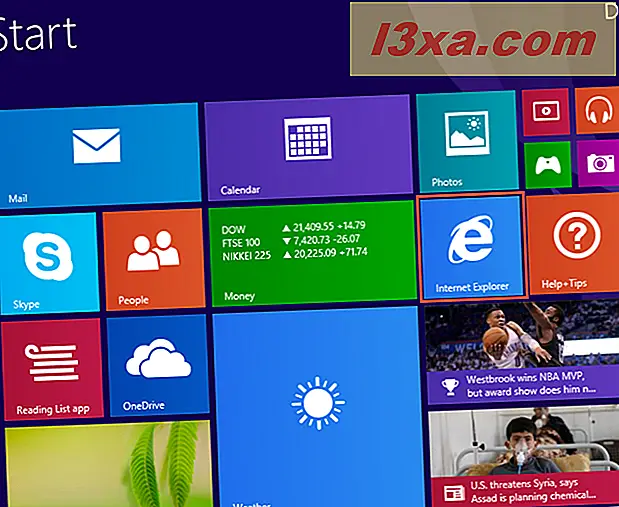
I Windows 10 er standard nettleser Microsoft Edge, som erstatter den gamle Internet Explorer 11 . Imidlertid er Internet Explorer 11 fortsatt tilgjengelig for bruk på grunn av kompatibilitetsårsaker. Hvis du trenger det, er det raskt å åpne Internet Explorer 11 å bruke Cortana's søkeboks fra oppgavelinjen. Skriv inn ordene "internet explorer" og klikk deretter eller trykk på søkeresultatet for Internet Explorer 11 .
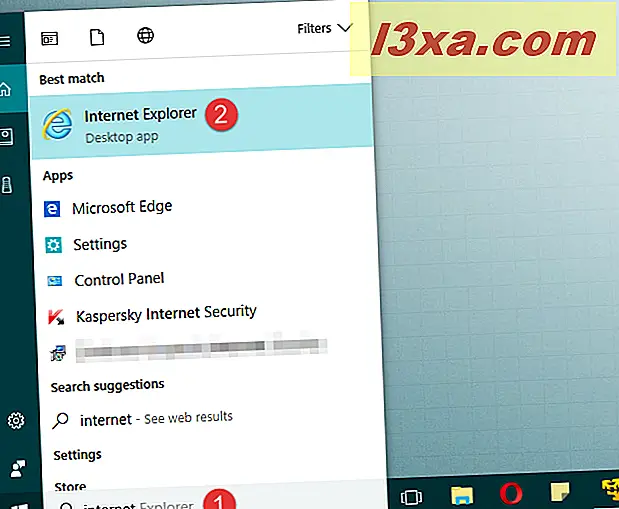
MERK: Hvis du vil vite alle mulige måter å åpne Internet Explorer 11 i alle moderne Windows-versjoner, som Windows 7, Windows 8.1 og Windows 10, les denne veiledningen: 9 måter å starte Internet Explorer i alle Windows-versjoner.
Konklusjon
Som du kan se fra denne opplæringen, er installering av Internet Explorer 11 i Windows 7 ikke rakettvitenskap. Den har en jevn installasjon, men en som dessverre fortsatt krever at du lukker programmene og starter datamaskinen på nytt. Videre, hvis du bruker Windows 8.1 eller Windows 10, har du allerede forhåndsinstallert Internet Explorer 11, slik at du kan fortsette å bruke det hvis det er det du vil ha. Alt du trenger å gjøre er å vite hvordan du skal se etter det. Hvis du har noen problemer eller spørsmål, ikke nøl med å bruke kommentarskjemaet nedenfor.



